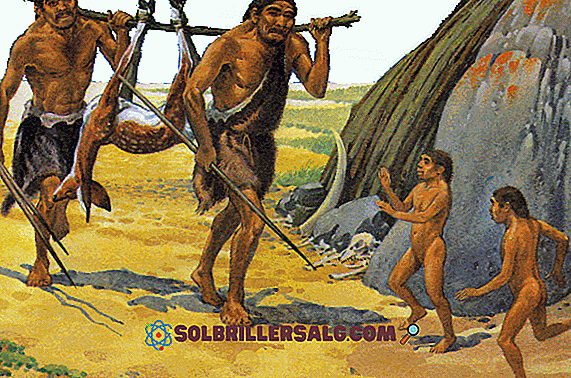Come trovare una parola in PDF? (Windows, MacOS, Android e IOS)
La ricerca di parole in PDF è qualcosa che dobbiamo conoscere in qualsiasi piattaforma, dal momento che quando i documenti sono molto estesi e vogliamo localizzare una parola o una frase senza dover leggere l'intero testo, è necessario sapere come realizzarlo.
La prima cosa che dovresti sapere è aprire un documento PDF (PDF significa Portable Document Format ) è necessario scaricare applicazioni speciali. I tipi più comuni di file possono essere convertiti in formato PDF, perché sono progettati per essere facilmente scambiati tra gli utenti.

Perché usare i file PDF? Ci sono diversi motivi Questi documenti sono molto più leggeri di un documento di Word e la sua interfaccia grafica è fluida perché è progettata per la lettura. Dovremmo sapere che questi file trattano le informazioni in questo modo come se fosse un'immagine (ecco perché è veloce).
I documenti PDF hanno un motore di ricerca intelligente integrato, che trova in modo efficiente ciò che stiamo cercando.
finestre
Per aprire documenti PDF sul computer, è necessario disporre di Adobe Acrobat Reader DC installato. Nel caso in cui non ce l'hai, ti invitiamo a seguire i seguenti passaggi:
Installa Adobe Acrobat Reader in Windows
1- Scarica il programma di installazione del software, cliccando qui.
2- Deseleziona tutte le caselle che appaiono contrassegnate e premi "Installa ora".


4- Sarà scaricato un file .exe, che dobbiamo cliccare e selezionare aperto.

5- In tal modo, si aprirà una finestra in cui dovremmo premere "Esegui".

6- Poi premiamo sì quando ci chiedi il permesso di installare una nuova applicazione. Il programma verrà installato; Una volta fatto, possiamo aprire i nostri file ".pdf".
Windows 10
Per eseguire la ricerca, la prima cosa che faremo è aprire il documento. Una volta aperto, premiamo i tasti Ctrl + F sulla nostra tastiera.

Una finestra si aprirà nella parte in alto a destra del programma.

In quella casella scriviamo la parola o la frase da cercare e premiamo "Avanti". Adobe Acrobat Reader eseguirà una ricerca in tutti i nostri documenti e evidenzierà le coincidenze con la nostra ricerca.
I pulsanti successivo e precedente possono essere utilizzati per spostarsi da una corrispondenza all'altra, nel caso in cui la corrispondenza parola o parola venga trovata più di una volta.
MacOS X
Su Mac dobbiamo anche avere un'applicazione installata per visualizzare i documenti PDF; Nel caso in cui non lo abbiamo installato, dobbiamo seguire i seguenti passi:
Installa Adobe Acrobat Reader DC su Mac
1- Scarica il file .dmg da qui.
2- Facciamo clic su «Installa ora».
3- Una volta scaricato, fai doppio clic sul file che è stato scaricato.

4- Apriremo una finestra dove facciamo doppio clic su "Installa Adobe Acrobat Reader DC", quindi confermiamo se vogliamo aprire il file.

5- Facciamo clic su finalize e avremo il programma installato.

MacOS
Dobbiamo aprire il documento PDF con Adobe Acrobat Reader; una volta aperto dobbiamo premere il comando tasti + F.

Apriremo una casella di ricerca nella parte in alto a destra del documento, qui dobbiamo inserire la parola o la frase che vogliamo cercare e fare clic su "Avanti".
IOS
Iniziamo l'applicazione iBooks sul nostro iPhone o iPad.

Inseriamo il file che vogliamo aprire nella nostra libreria:

Quando lo apri, un menu apparirà in alto, dove devi selezionare la lente d'ingrandimento.

In questo modo, possiamo digitare la parola o la frase che vogliamo cercare e quindi fare clic su "Cerca" sulla tastiera.
androide
La prima cosa da tenere a mente è che per aprire i documenti PDF sul nostro dispositivo Android è necessario aver installato un'applicazione che ci consenta di aprire file con estensione ".pdf".
La prima cosa che dovresti fare è controllare se il tuo dispositivo ha un'applicazione progettata per questo, come OfficeSuite + PDF Editor. Nel caso in cui non ce l'hai, apri Play Store e digita OfficeSuite + PDF Editor.

Quando lo selezioni, fai clic su "Installa".

Premere «Accetta».

Speriamo che il programma venga scaricato e installato automaticamente.

Una volta completato il download, fai clic su "Apri".

Caricherà la pagina principale del programma e, poiché è la prima volta che la apriremo, chiederà di leggere le politiche sulla privacy e le sue regole interne (EULA).

Se siamo d'accordo con tutto ciò che è scritto lì, fai clic su "Accetta e continua".

Ci mostrerà la finestra principale dell'applicazione che abbiamo scaricato. Una volta lì, clicchiamo su «PDF».

Verrà caricata una finestra simile alla precedente, fare clic su «Sfoglia».

Seleziona la cartella in cui si trova il file che vuoi aprire.

Il documento che abbiamo selezionato verrà aperto e dobbiamo fare clic sulla matita di modifica che segue.

Quindi andiamo alla scheda Home e selezioniamo "Cerca" (passaggio 1 e passaggio 2).

Una barra di navigazione si aprirà in alto, dove scriveremo la parola o la frase che vogliamo cercare. L'applicazione ombreggia tutte le corrispondenze trovate nel documento che hai aperto. Per rivedere ognuno di questi è sufficiente premere il tasto sinistro o destro mostrato nella barra di ricerca.

Domande frequenti
Cosa succede se vogliamo fare ricerche più complesse in Windows e Mac OS?
Se il documento PDF è già aperto con Adobe Reader, è necessario premere i tasti Ctrl + Maiusc + F (Se è Windows).

Nel caso di Mac OS, premi MAIUSC + comando + F.

Dovresti lasciare una finestra con opzioni più ampie per eseguire la ricerca: